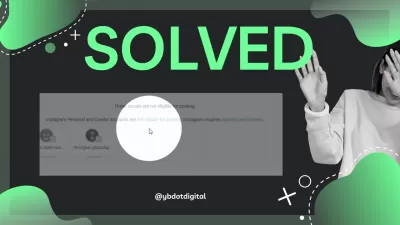अपने सोशल मीडिया वर्कफ़्लो को स्टाइल करें: DLVR.IT और एक व्यावसायिक खाते के साथ इंस्टाग्राम पर ऑटो-पोस्ट कैसे करें
- इंस्टाग्राम बिजनेस अकाउंट पर क्यों स्विच करें?
- चरण 1: एक इंस्टाग्राम बिजनेस अकाउंट पर स्विच करें
- चरण 2: अपने फेसबुक पेज को अपने इंस्टाग्राम बिजनेस अकाउंट से कनेक्ट करें
- चरण 3: Instagram के लिए ऑटो-पोस्ट पर dlvr.it सेट करें
- Dlvr.it के लिए विकल्प
- Later:
- Buffer:
- Hootsuite:
- Sprout Social:
- Planoly:
- निष्कर्ष:
- अक्सर पूछे जाने वाले प्रश्न
आज के तेज-तर्रार डिजिटल परिदृश्य में, सोशल मीडिया खातों का प्रबंधन समय लेने वाला हो सकता है। DLVR.IT जैसे ऑटो-पोस्टिंग टूल इंस्टाग्राम सहित अपने सोशल मीडिया चैनलों पर स्वचालित रूप से सामग्री प्रकाशित करके आपके वर्कफ़्लो को सुव्यवस्थित करने में मदद कर सकते हैं।
हालांकि, इंस्टाग्राम केवल व्यावसायिक खातों को ऑटो-पोस्टिंग के लिए अपने एपीआई तक पहुंचने की अनुमति देता है। इस ब्लॉग पोस्ट में, हम आपको स्वचालित पोस्टिंग के लिए अपने इंस्टाग्राम बिजनेस अकाउंट को dlvr.it से जोड़ने की प्रक्रिया से गुजरेंगे।
इस तरह, अपने इंस्टाग्राम अकाउंट्स को प्रबंधित करने वाला आपकी ओर से सामग्री पोस्ट करने के लिए प्रोग्रामिंग इंटरफ़ेस का उपयोग करने वाली बाहरी सेवाओं से पोस्ट करने की क्षमता के साथ नई ऊंचाइयों को अनलॉक करेगा।
इंस्टाग्राम बिजनेस अकाउंट पर क्यों स्विच करें?
एक इंस्टाग्राम बिजनेस अकाउंट एक व्यक्तिगत या निर्माता खाते पर कई फायदे प्रदान करता है, जैसे:
- DLVR.IT जैसे तृतीय-पक्ष टूल के माध्यम से ऑटो-पोस्टिंग के लिए इंस्टाग्राम के एपीआई तक पहुंच।
- आपके खाते के प्रदर्शन को ट्रैक करने के लिए इनसाइट्स और एनालिटिक्स।
- विज्ञापन चलाने और पदों को बढ़ावा देने की क्षमता।
- संपर्क जानकारी और कॉल-टू-एक्शन बटन के साथ एक पेशेवर दिखने वाला प्रोफ़ाइल।
अब जब आप एक इंस्टाग्राम बिजनेस अकाउंट होने के लाभों को समझते हैं, तो आइए इसे ऑटो-पोस्टिंग के लिए इसे dlvr.it से जोड़ने की प्रक्रिया में गोता लगाएँ।
चरण 1: एक इंस्टाग्राम बिजनेस अकाउंट पर स्विच करें
- इंस्टाग्राम ऐप खोलें और अपनी प्रोफ़ाइल पर जाएं।
- टॉप-राइट कॉर्नर में थ्री लाइन्स आइकन पर टैप करें, फिर 'सेटिंग्स' पर टैप करें।
- 'अकाउंट' पर टैप करें और फिर 'प्रोफेशनल अकाउंट पर स्विच' टैप करें।
- 'व्यवसाय' चुनें और सेटअप प्रक्रिया को पूरा करने के लिए संकेतों का पालन करें।
चरण 2: अपने फेसबुक पेज को अपने इंस्टाग्राम बिजनेस अकाउंट से कनेक्ट करें
- इंस्टाग्राम ऐप में, अपनी प्रोफ़ाइल पर जाएं।
- 'प्रोफ़ाइल संपादित करें' टैप करें।
- 'सार्वजनिक व्यावसायिक जानकारी' के लिए नीचे स्क्रॉल करें।
- 'पेज' पर टैप करें और अपना फेसबुक पेज कनेक्ट करें। यदि आपके पास फेसबुक पेज नहीं है, तो आप यहां से एक फेसबुक पेज %% एक बना सकते हैं।
चरण 3: Instagram के लिए ऑटो-पोस्ट पर dlvr.it सेट करें
- https: //dlvrit.com पर जाएं और यदि आपके पास एक नहीं है तो एक खाता बनाएं या एक खाता बनाएं।
- एक बार लॉग इन करने के बाद, शीर्ष-दाएं कोने पर '+जोड़ें मार्ग' पर क्लिक करें।
- 'स्रोत के तहत,' क्लिक करें '+जोड़ें' और अपनी सामग्री का स्रोत चुनें (RSS फ़ीड, ब्लॉग, आदि)।
- 'गंतव्य के तहत,'+जोड़ें 'पर क्लिक करें और सूची से' इंस्टाग्राम 'चुनें।
- अपने इंस्टाग्राम बिजनेस अकाउंट को कनेक्ट करने के लिए संकेतों का पालन करें। सुनिश्चित करें कि आप कनेक्टेड पेज के साथ सही फेसबुक अकाउंट में लॉग इन हैं।
- पोस्टिंग विकल्प और शेड्यूलिंग को कॉन्फ़िगर करके सेटअप प्रक्रिया को पूरा करें।
Dlvr.it के लिए विकल्प
Instagram पर ऑटो-पोस्टिंग के लिए DLVR.IT के लिए कई विकल्प हैं। ये उपकरण विभिन्न प्रकार की सुविधाएँ प्रदान करते हैं, जैसे कि कंटेंट शेड्यूलिंग, एनालिटिक्स और पोस्ट प्रीव्यू। यहाँ पांच लोकप्रिय विकल्प हैं:
Later:
बाद में एक दृश्य सोशल मीडिया कंटेंट प्लानर और शेड्यूलर है। यह आपको इंस्टाग्राम पर अपने पोस्ट की योजना, शेड्यूल और ऑटो-पब्लिश करने की अनुमति देता है, साथ ही साथ फेसबुक, ट्विटर और Pinterest जैसे अन्य सोशल मीडिया प्लेटफॉर्म भी। बाद में एक दृश्य सामग्री कैलेंडर, मीडिया लाइब्रेरी और एनालिटिक्स भी प्रदान करता है।
Buffer:
बफर एक सोशल मीडिया मैनेजमेंट टूल है जो इंस्टाग्राम, फेसबुक, ट्विटर, लिंक्डइन और Pinterest का समर्थन करता है। यह आपको शेड्यूल और ऑटो-पब्लिश पोस्ट, प्रदर्शन का विश्लेषण करने और अपने सभी खातों को एक ही स्थान पर प्रबंधित करने की अनुमति देता है। बफर एक साधारण उपयोगकर्ता इंटरफ़ेस और आसान साझाकरण के लिए एक ब्राउज़र एक्सटेंशन प्रदान करता है।
Hootsuite:
Hootsuite एक व्यापक सोशल मीडिया प्रबंधन मंच है जो इंस्टाग्राम, फेसबुक, ट्विटर, लिंक्डइन, YouTube और Pinterest का समर्थन करता है। यह सामग्री शेड्यूलिंग, एनालिटिक्स, मॉनिटरिंग, टीम सहयोग, और तृतीय-पक्ष ऐप एकीकरण की एक विस्तृत श्रृंखला प्रदान करता है। Hootsuite सामाजिक सुनने के उपकरण और अनुकूलन योग्य रिपोर्ट भी प्रदान करता है।
Sprout Social:
स्प्राउट सोशल एक ऑल-इन-वन सोशल मीडिया मैनेजमेंट प्लेटफॉर्म है जो आपको इंस्टाग्राम, फेसबुक, ट्विटर, लिंक्डइन और Pinterest को शेड्यूल और ऑटो-पब्लिश कंटेंट को शेड्यूल और ऑटो-पब्लिश करने की अनुमति देता है। इसमें सोशल मीडिया एंगेजमेंट, एनालिटिक्स और मॉनिटरिंग के साथ -साथ टीम सहयोग और रिपोर्टिंग के लिए उपकरण भी शामिल हैं।
Planoly:
प्लानोली एक दृश्य योजनाकार और अनुसूचक है जो विशेष रूप से इंस्टाग्राम के लिए डिज़ाइन किया गया है। यह आपको ऑटो-पोस्ट सामग्री, शेड्यूल कहानियों और कई खातों का प्रबंधन करने की अनुमति देता है। प्लानोली आसान दृश्य योजना, एक सामग्री कैलेंडर और एनालिटिक्स के लिए एक ड्रैग-एंड-ड्रॉप ग्रिड भी प्रदान करता है।
ध्यान रखें कि इंस्टाग्राम ऑटो-पोस्टिंग केवल व्यावसायिक खातों के लिए उपलब्ध है, इसलिए आपको इन उपकरणों का उपयोग करने से पहले एक व्यावसायिक खाते में स्विच करना होगा। इसके अतिरिक्त, हमेशा इंस्टाग्राम के दिशानिर्देशों और सेवा की शर्तों की समीक्षा करें ताकि यह सुनिश्चित हो सके कि आप उनकी ऑटो-पोस्टिंग नीतियों के अनुपालन में हैं।
निष्कर्ष:
अपने इंस्टाग्राम बिजनेस अकाउंट को dlvr.it से जोड़कर, आप अपनी पोस्टिंग प्रक्रिया को स्वचालित कर सकते हैं और मूल्यवान समय बचा सकते हैं। हालांकि, यह सुनिश्चित करने के लिए इंस्टाग्राम के दिशानिर्देशों की समीक्षा करना आवश्यक है कि आप उनकी सेवा की शर्तों के अनुपालन में हैं, क्योंकि उन सामग्री के प्रकारों पर सीमाएं हैं जिन्हें ऑटो-पोस्ट किया जा सकता है। जगह में सही रणनीति के साथ, आप अपने सोशल मीडिया की उपस्थिति को प्रभावी ढंग से प्रबंधित कर सकते हैं और अपने ब्रांड की ऑनलाइन दृश्यता को बढ़ावा दे सकते हैं।
अक्सर पूछे जाने वाले प्रश्न
- मैं अपने व्यक्तिगत इंस्टाग्राम अकाउंट पर ऑटो-पोस्ट क्यों नहीं कर सकता?
- Instagram केवल व्यावसायिक खातों को तृतीय-पक्ष टूल के माध्यम से ऑटो-पोस्टिंग के लिए अपने एपीआई तक पहुंचने की अनुमति देता है। व्यक्तिगत खातों में यह सुविधा नहीं है, क्योंकि इंस्टाग्राम व्यक्तिगत प्रोफाइल पर अधिक प्रामाणिक और कार्बनिक उपयोगकर्ता अनुभव बनाए रखना चाहता है।
- मैं एक व्यक्तिगत खाते से इंस्टाग्राम पर एक व्यावसायिक खाते में कैसे स्विच करूं?
- Follow these steps to switch to an इंस्टाग्राम बिजनेस अकाउंट: 1 - Open the Instagram app and go to your profile. 2 - Tap the three lines icon in the top-right corner, then tap 'Settings.' 3 - Tap 'Account,' and then tap 'Switch to Professional Account.' 4 – Choose 'Business' and follow the prompts to complete the setup process.
- What are the benefits of switching to an इंस्टाग्राम बिजनेस अकाउंट?
- Switching to an इंस्टाग्राम बिजनेस अकाउंट offers several advantages, such as: Access to Instagram's API for auto-posting via third-party tools. Insights and analytics to track your account's performance. The ability to run ads and promote posts. A professional-looking profile with contact information and a call-to-action button.
- क्या मैं इंस्टाग्राम पर ऑटो-पोस्टिंग के लिए एक निर्माता खाते का उपयोग कर सकता हूं?
- नहीं, इंस्टाग्राम केवल व्यवसाय खातों को ऑटो-पोस्टिंग के लिए अपने एपीआई तक पहुंचने की अनुमति देता है। क्रिएटर खाते, हालांकि प्रभावितों और सामग्री रचनाकारों के लिए डिज़ाइन किए गए हैं, इस सुविधा तक पहुंच नहीं है।
- इंस्टाग्राम पर ऑटो-पोस्टिंग के लिए कुछ लोकप्रिय उपकरण क्या हैं?
- Some popular tools for auto-posting on Instagram include dlvr.it, Later, Buffer, Hootsuite, Sprout Social, and Planoly. These tools allow you to schedule and auto-publish content to your इंस्टाग्राम बिजनेस अकाउंट, as well as other social media platforms.
- Will I lose any data or followers if I switch to an इंस्टाग्राम बिजनेस अकाउंट?
- नहीं, व्यवसाय खाते में स्विच करने से डेटा, अनुयायियों या सामग्री का कोई नुकसान नहीं होगा। आपके मौजूदा अनुयायियों और सामग्री को बरकरार रखा जाएगा, और आपकी प्रोफ़ाइल को व्यावसायिक खातों के लिए विशेष सुविधाओं के साथ अपडेट किया जाएगा।
- क्या मैं किसी व्यक्तिगत खाते में वापस आ सकता हूं अगर मुझे अब कोई व्यावसायिक खाता नहीं चाहिए?
- हां, आप इन चरणों का पालन करके किसी भी समय एक व्यक्तिगत खाते में वापस स्विच कर सकते हैं: 1 - इंस्टाग्राम ऐप खोलें और अपनी प्रोफ़ाइल पर जाएं। 2 - टॉप -राइट कॉर्नर में थ्री लाइन्स आइकन पर टैप करें, फिर 'सेटिंग्स' पर टैप करें। 3 - 'अकाउंट' पर टैप करें और फिर 'स्विच अकाउंट टाइप' पर टैप करें। 4 - 'स्विच टू पर्सनल अकाउंट' चुनें और अपने निर्णय की पुष्टि करें। कृपया ध्यान दें कि एक व्यक्तिगत खाते में वापस स्विच करने से व्यावसायिक खाता सुविधाओं तक पहुंच मिलेगी, जैसे कि ऑटो-पोस्टिंग, अंतर्दृष्टि और विज्ञापनों को चलाने की क्षमता।

योन बायरलिंग एक वेब प्रकाशन और डिजिटल परामर्श पेशेवर है, जो प्रौद्योगिकियों में विशेषज्ञता और नवाचार के माध्यम से एक वैश्विक प्रभाव बनाता है। डिजिटल युग में पनपने के लिए व्यक्तियों और संगठनों को सशक्त बनाने के बारे में भावुक, उन्हें असाधारण परिणाम देने और शैक्षिक सामग्री निर्माण के माध्यम से विकास को बढ़ाने के लिए प्रेरित किया जाता है।